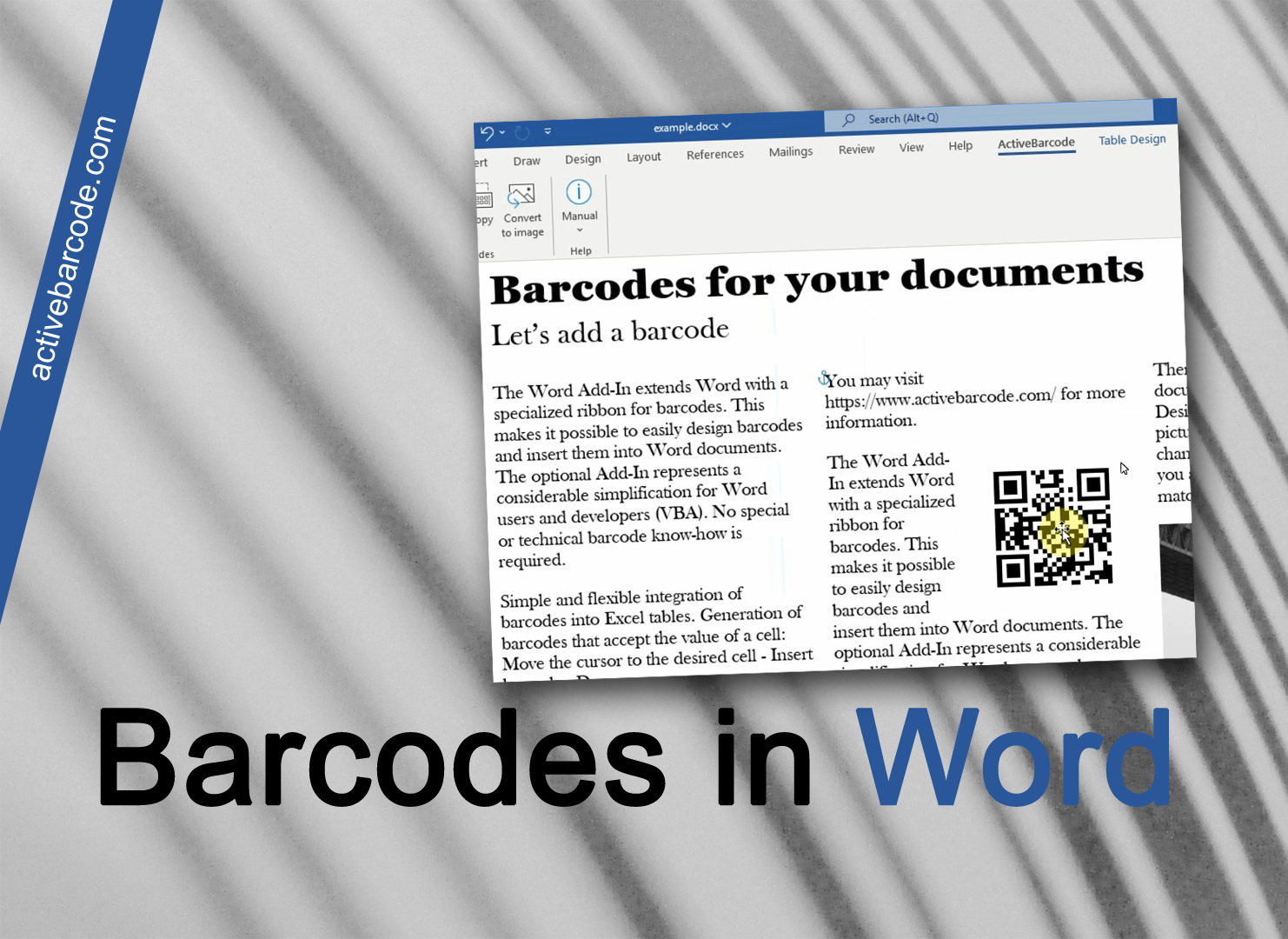Come incorporare un codice a barre in un documento utilizzando l'Add-In
Word 365, 2024, 2021, 2019, 2016, 2013, 2010
1
In questo esempio vi mostriamo come utilizzare il componente aggiuntivo di Word per includere un codice a barre in un documento.
A tale scopo, passare alla scheda ActiveBarcode della barra multifunzione del menu:
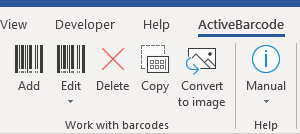
2
Per inserire un nuovo codice a barre nel documento, fare clic sul pulsante Aggiungi del gruppo Lavora con i codici a barre. Si apre una finestra di dialogo in cui è possibile impostare il codice a barre in base alle proprie esigenze:
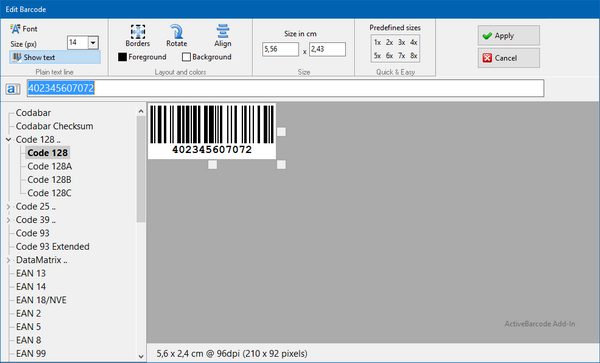
3
Inserire il testo da codificare e selezionare una simbologia di codice a barre dall'elenco dei tipi di codice a barre. Ad esempio, è possibile selezionare uno dei seguenti tipi: QR Code, GS1/EAN-128, Data Matrix, GTIN/EAN-13, Code 39, Code 93, GS1-Data Matrix, Code 128, PDF417, DUN-14, EAN-8, EAN-14, EAN-18, ISBN, ITF-14, NVE, PZN8, SCC-14, SSCC-18 ...e altri.
Ora impostate le dimensioni e le altre proprietà, se necessario. Una panoramica dettagliata delle opzioni della finestra di dialogo dei codici a barre è disponibile qui:
La finestra di dialogo dei codici a barre del componente aggiuntivo
4
Ora fate clic su Applica per incorporare il codice a barre nel documento:
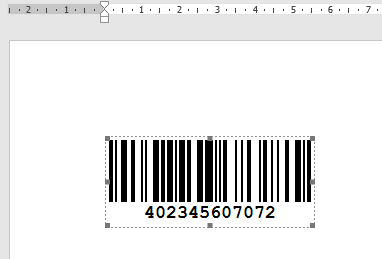
5
Finito!